win7亮度调节在哪里
- 藏色散人原创
- 2020-12-30 10:44:3340807浏览
win7亮度调节在【电源选项】中,其调节方法:首先点击电脑左下角的“开始”,并在弹出的开始菜单中选择“控制面板”;然后在打开的控制面板中找到“电源选项”;最后点击电源选项并进行亮度调节即可。

本文操作环境:Windows7系统,Dell G3电脑。
推荐:《编程视频》
点击电脑左下角的“开始”,在弹出的开始菜单中选择“控制面板”,如下图所示。
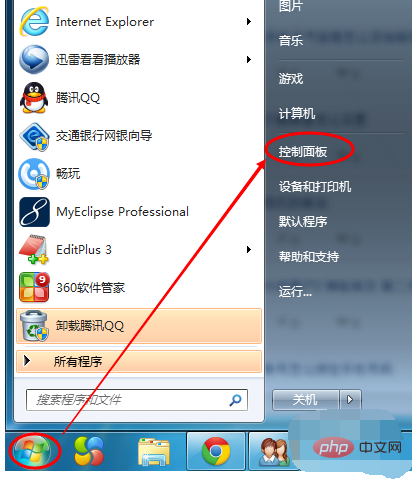
点击后,在打开的控制面板中找到“电源选项”,然后点击电源选项,如下图所示。
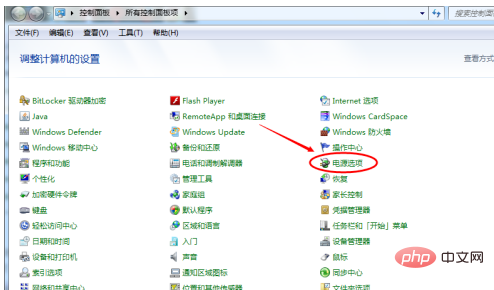
也可以用鼠标右键电脑右下角的电源图标,在弹出的菜单中,点击“调整屏幕亮度”,如下图所示。两种方法都可以用,推荐用这种更方便。
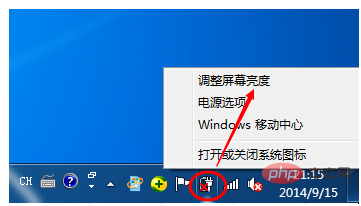
在打开的电源选项窗口的最下面可以看到屏幕亮度调整的滚动条,我们直接拖动这里的滚动条既可以更改屏幕的亮度了。如下图所示。

也可以点击“选择电源计划”下面的“更改计划设置”来更改屏幕的亮度,如下图所示。
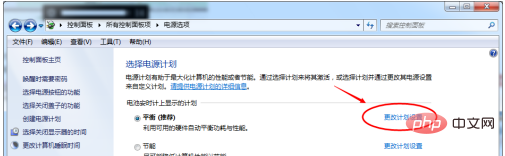
点击后,在打开的编辑计划设置窗口中可以看到“调整计划亮度”,这里有两个滑动条可以调整亮度,“用电池”图标下面的滑动条可以更改在用电池时候的屏幕亮度;“接通电源”图标下面的滑动条可以更改在接通电源的时的屏幕亮度。调整好亮度后,点击保存修改。如下图所示。
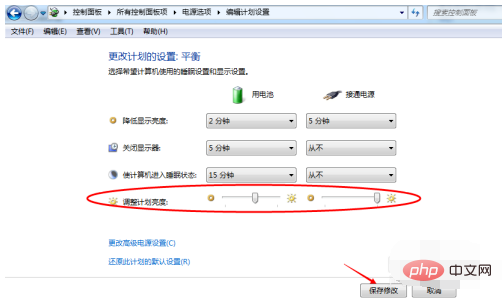
拖动电源选项窗口下面的滚动条之后,屏幕亮度就会立刻发生改变。如下图所示。
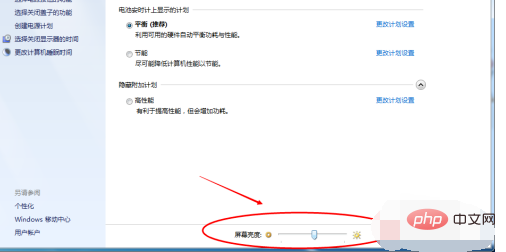
以上是win7亮度调节在哪里的详细内容。更多信息请关注PHP中文网其他相关文章!
声明:
本文内容由网友自发贡献,版权归原作者所有,本站不承担相应法律责任。如您发现有涉嫌抄袭侵权的内容,请联系admin@php.cn

